كيفية تعطيل التنبؤات النصية في Word و Outlook
إليك كيفية تعطيل ميزة التنبؤات النصية في Word و Outlook إذا لم تعجبك هذه الميزة الجديدة.
مايكروسوفت اليوم أعلن أن ميزة التنبؤات النصية قادمة إلى Word و Outlook. إنه يعمل بشكل مشابه لما يمتلكه Gmail على الويب و Android. يتم وضع مسافة بادئة لها لتسريع الإدخال عن طريق تحليل النص الذي تم إدخاله بالفعل وإعطاء تنبؤ بناءً على سياقه.
الإعلانات
تأتي الميزة تدريجيًا لمشتركي Microsoft 365 ، و Outlook و Word للويب.
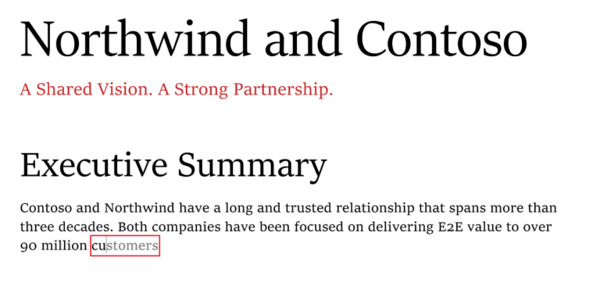
في لحظة كتابة هذه السطور ، لا يعمل التنبؤ الذكي بالنص إلا للغة الإنجليزية. بالنسبة لـ Word ، أتاحته Microsoft لـ 50٪ من المطلعون في قناة Windows بيتاالمستخدمين الذين يقومون بتشغيل الإصدار 2010 يبني 13301.20004أو لبعد. أيضا ، الشركة بدء الطرح إلىأللميسجل تجاريالين 365سKUس تشغيل كلمة على الويب ماعدا مايكروسوفت 365 Busiنيس باسيج ، مايكروسوفت 365 F3,مايكروسوفت 365 أ1.
سيكون لدى مماثلة لـ Outlook و Outlook.com و Outlook على الويب هذه الميزة لمستخدمي اللغة الإنجليزية في أمريكا الشمالية ، إلى جانب 50٪ من المستخدمين في شبابيك بإتا قناة المستخدمين ادارة الإصدار 2010 بناء 13301.20004 أو لاحقا.
سيوضح لك هذا المنشور كيفية تعطيل ميزة التنبؤات النصية في Word و Outlook على الويب وفي Microsoft 365.
لتعطيل التنبؤات النصية في Word
- اضغط على
توقعات النص: تشغيلالخيار في شريط الحالة.
- يطفىء إظهار توقعات النص أثناء الكتابة لتطبيق Office 365.

- في Word للويب ، قم بتعطيل ملف أقترح كلمات أو عبارات وأنا أكتب اختيار.
- لقد قمت بتعطيل التنبؤات النصية.
وبالمثل ، يمكنك إيقاف تشغيل ميزة التنبؤ بالنص في Outlook للويب و Outlook.com.
لتعطيل التنبؤات النصية في Outlook
- في Outlook لـ Office 365 ، انقر فوق ملف> خيارات.
- قم بإيقاف تشغيل (قم بإلغاء تحديد) إظهار توقعات النص أثناء الكتابة اختيار.
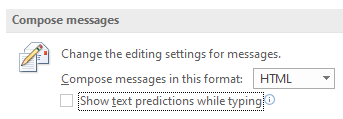
- في Outlook للويب ، انقر فوق رمز الإعدادات وحدد الإعدادات> عرض جميع إعدادات Outlook> البريد> إنشاء والرد.
- تحت التنبؤات النصية، قم بإيقاف تشغيل أقترح كلمات أو عبارات وأنا أكتب اختيار.
هذا كل شيء!



